
发布时间:2022-06-15 来源:win7旗舰版 浏览量:
|
Windows 10是美国微软公司研发的跨平台及设备应用的操作系统。是微软发布的最后一个独立Windows版本。Windows 10共有7个发行版本,分别面向不同用户和设备。2014年10月1日,微软在旧金山召开新品发布会,对外展示了新一代Windows操作系统,将它命名为“Windows 10”,新系统的名称跳过了这个数字“9”。截止至2018年3月7日,Windows 10正式版已更新至秋季创意者10.0.16299.309版本,预览版已更新至春季创意者10.0.17120版本
Windows7系统下,用户们如果想要使用运行的话,只需要打开开始菜单就可以了。不过,一些用户将系统升级到win10正式版后,发现开始菜单中的运行突然消失不见了,这该怎么办呢?下面,小编就给大家分享下给Win10开始菜单添加“运行”的具体方法。
步骤如下:
1、按下“Win+R”组合键打开运行,在运行框中输入:regedit ,点击确定打开注册表;
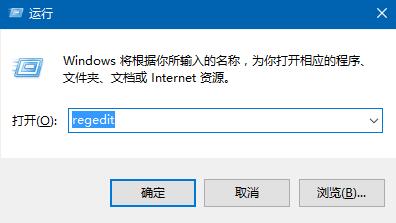
2、依次展开:HKEY_CLASSES_ROOT\CLSID 找到“{2559a1f3-21d7-11d4-bdaf-00c04f60b9f0}”;
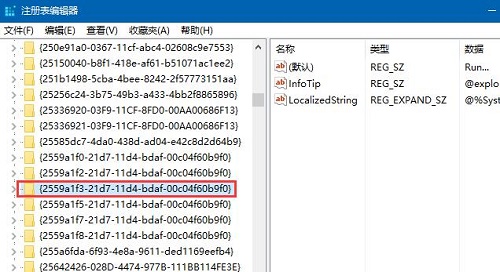
3、在右侧双击打开默认值,我们可以看到其数值数据为:Run... ;
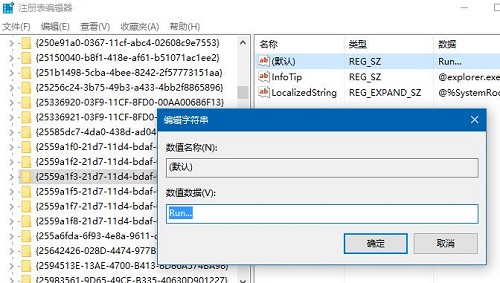
4、接着我们用"Win+d"切换到桌面上,单击右键,选择“新建”—“快捷方式”;
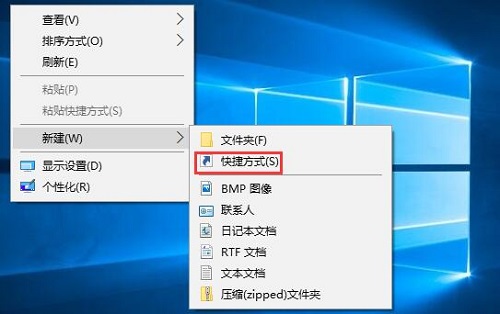
5、在输入的对象位置框中输入:explorer shell:::{2559a1f3-21d7-11d4-bdaf-00c04f60b9f0} 点击下一步;
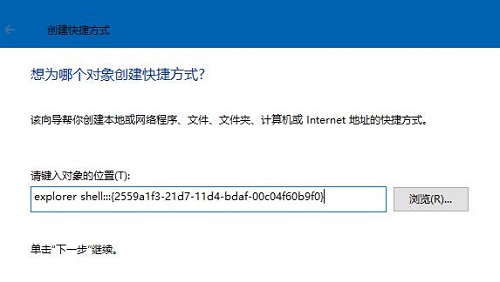
6、将该快捷方式名修改为“运行”然后点击完成;

7、在运行图标上单击右键,选择属性,点击“更改图标”;
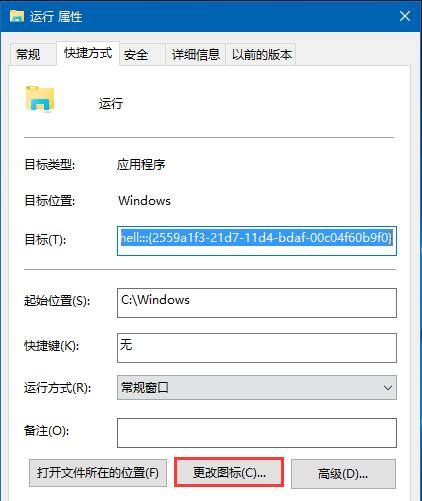
8、在浏览前面的框中输入:C:\Windows\System32\imageres.dll 按下回车键,在图标列表框中选中运行图标(如下图),点击确定;
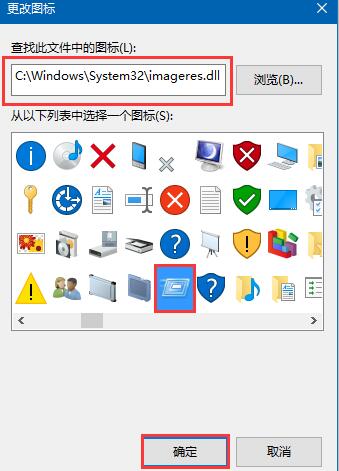
9、接着在修改好的运行图标上单击右键,选择“固定到’开始‘屏幕”即可。
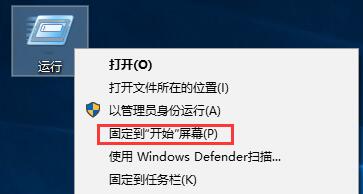 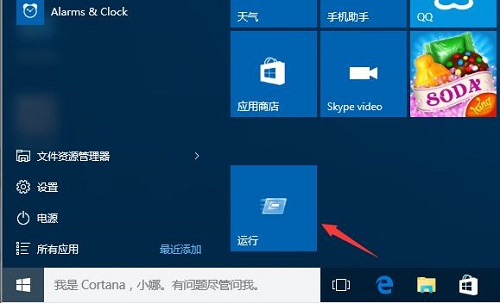
Win10开始菜单添加“运行”选项的方法就介绍到这里了。有同样需求的朋友们,快点按照上面小编的方法操作看看吧! Windows 10系统成为了智能手机、PC、平板、Xbox One、物联网和其他各种办公设备的心脏,使设备之间提供无缝的操作体验。 |
在win10正式版系统中许多用户会给账户设置密码,一定程序上保护系统安全,当然一些用户为了安全还想
近来,一些用户在Windows10系统遇到一个的问题,电脑中的某个应用导致html文件默认应用设置
不久之前,微软向用户们推送了Windows10一周年更新正式版。不过,不少朋友在将升级系统后,发现
经典的Windwos7系统下,用户如果想要打开“控制面板”